
2_1 راه اول : استفاده از نرم افزار vega scanner (برای مورادی که VALN بندی نداشته باشیم)
استفاده از نرم افزار vega scanner که به صورت خودکار IP دستگاه های vega متصل به subnet که به آن وصل هستید را به شما نشان می دهد. البته مدت زمانی طول می کشد تا شبکه شما اسکن شود.
لینک دانلود نرم افزار : Vega Scanner
فیلد شماره 1 ، آدرس IP و Subbnet کامپیوتر ما و فیلد شماره 2 ، آدرس IP گیتوی سنگوما می باشد.
3_1 راه حل دوم : استفاده از کابل کنسول
در اینجا قصد داریم با استفاده از کابل کنسول به گیتوی متصل شویم ، جهت انجام این کار با استفاده نرم افزار putty و با تنظیماتی که در شکل زیر نشان داده شده است به گیتوی متصل خواهیم شد:
البته با سایر نرم افزار ها مانند Microsoft’s HyperTerminal و با تنظیمات زیر نیز می توان به دستگاه متصل شد :
Speed = 115200 baud , Data bits =8 , Parity = none , Stop bits =1 ,Flow Control =none
سپس با نام کاربری و رمز عبور admin وارد تنظیمات دستگاه می شویم. با دستورات زیر می توانیم دستگاه را پیکربندی کنیم :
| فرمت دستور | عملکرد |
| show.lan.if.1.ip | نشان دادن IP پورت lan1 گیتوی vega |
| set .lan.if.1.use_dhcp=0 | غیر فعال کردن DHCP |
| set .lan.if.1.ip=”your static IP address” | دادن static IP به پورت lan1 گیتوی vega |
| set .lan.if.1.subnet=”your subnet mask” | دادن subnet به پورت lan1 گیتوی vega |
| set.lan.gateway.dhcp_if=0 | غیر فعال کردن حالت DHCP آدرس گیتوی شبکه |
| set.lan.gateway.ip=”your gateway address” | دادن آدرس گیتوی شبکه به پورت lan1 گیتوی vega |
| set.sip.lan_profile=1 | انتخاب پورتlan1 به عنوان رابط ارتباطی |
در آخر هم دستورات save و rebot system را به ترتیب اجرا می کنیم.
2 . برقراری ترانک با الستیکس :
1_2 ایجاد ترانک بدون ثبت شدن (without registration)
برای انجام اینکار در هر یک از سرور های الستیکس یک ترانک ایجاد نموده و تنطیمات زیر را در قسمت Outgoing Settings آن انجام می دهیم:
فیلد مشخص شده ، آدرس IP گیتوی ما است. در تب PBX و فیلد Tools سرور الستیکس با تایپ دستور sip show peers از فعال بودن ترانک که ایجاد کردیم اطمینان حاصل می کنیم.(توجه کنید که گیتوی باید روشن و به شبکه متصل باشد)
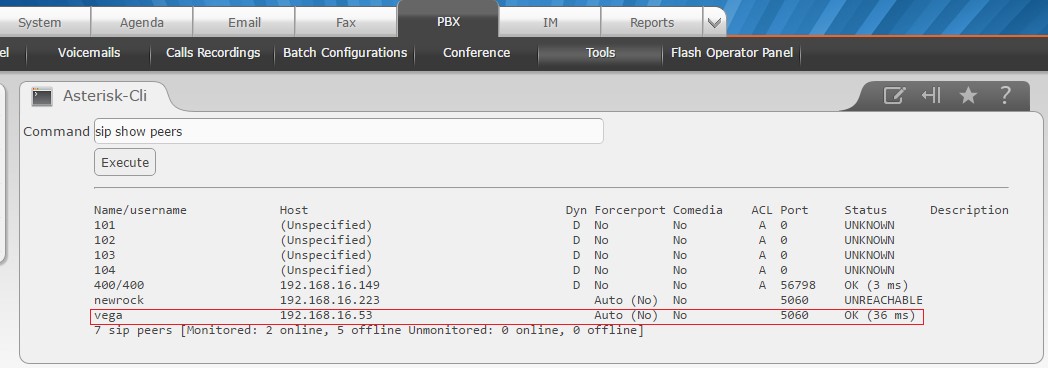
2_2 ایجاد ترانک با ثبت شدن (with registration)
*** جهت تعریف چندین ترانک با سرور های مختلف از این روش استفاده نمی کنیم (زیرا گیتوی فقط بر روی یک سرور رجیستر (ثبت) می شود.)
ابتدا در گیتوی وارد مسیر Quick config => Voip شده و مطابق شکل زیر تنظیمات را انجام می دهیم :
در فیلد های sip domain و sip server ip name آدرس سرور الستیکس مورد نظر را وارد می نماییم. در فیلد های Registration and Authentication ID و Authentication password ، نام کاربری و رمز عبوری ترانک خود را تعیین می کنیم. توصیه می شود کدک ها را نیز به صورت مشخص شده تنظیم کنید. سپس گزینه submit را انتخاب می کنیم تا تنظیمات ذخیره گردد.
حال وارد تنطیمات ترانک سرور الستیکس خود شده و ترانک جدیدی با نام دلخواه تعریف می کنیم. در قسمت outgoing setting تنظیماتی همانند تنظیمات شکل زیر را انجام دهید :
توجه داشته باشید که username و secret تعریف شده در اینجا ، همان نام کاربری و رمز عبوری است که در گیتوی تعریف کرده ایم. اکنون ارتباط ترانک برقرار شده و جهت اطمینان پیدا کردن از آن در تب PBX و فیلد Tools سرور الستیکس دستور sip show peersرا تایپ می کنیم تا شکلی مانند زیر ظاهر گردد :
هم چنین در گیتوی و در منوی Status=>Sip Registration بر روی گزینه show کلیک می کنیم. در صورت ریجستر بودن ترانک ، اطلاعاتی مانند زیر نمایان می شود:
*** لازم به ذکر است که پس اعمال هر یک از این تنظیمات و انتخاب گزینه submit دو گزینه apply setting و save در گوشه سمت چت صفحه به حالت قرمز در آمده که به ترتیب آن ها را انتخاب می کنیم (پس از اتخاب هر یک باید یک بار صفحه وب گیتوی را refresh کنید تا تنظیمات به درستی اعمال شود.)
3 . ارسال تماس به سمت سرور های مختلف الستیکس بصورت جداگانه
1_3 تنظیمات سرور الستیکس
مطابق با بخش 2،1 با هر یک از سرور های مورد نظر خود یک ترانک بدون ثبت شدن ، فعال سازی می کنیم.
2_3 پیکربندی گیتوی
حال به سراغ واسط وب گیتوی سنگوما رفته و مسیر Expert Config => sip => sip profiles => Modify را طی می کنیم :
در این قسمت ، در دو فیلد های Local Domain و Alternative Local Domain آدرس IP سرور الستیکس اول را وارد می کنیم (به Interface ID که برابر 9901 است توجه داشته باشید)بقیه تنظیمات را مطابق شکل زیر انجام می دهیم.
سپس در پایین صفحه (مطابق شکل زیر) ، در تب Sip Profile Proxy Parameters 1 گزینه modify فیلد مشخص شده را می زنیم تا وارد منوی جدید شویم :
در منوی پیش رو ، تیک گزینه Enable را زده و در قسمت IP/DNS Name آدرس آی پی سرور الستیکس اول را وارد می کنیم :
حال مجداد وراد مسیر Expert Config => sip => sip profiles شده و بر روی گزینه add کلیک می کنیم تا sip profile جدید اضافه گردد:
گزینه modify را زده و تمامی کارهایی که برای سرور قبلی انجام دادیم را مجددا انجام می دهیم با این تفاوت که Name را به Profile2 و Interface ID را به 9902 تغییر می دهیم:
اکنون وراد مسیر Expert config => Dial plan شده و گزینه modify پروفایل مد نظر خود را انتخاب می کنیم :
مسیر هایی که در این جا نوشته شده به صورتی است که ترانک آیدی 9901 (سرور اول) و 9902 (سرور دوم) هر شماره ای را که بگیرند از IF2 دستگاه (پورت E1 دوم با Interface ID برابر 0402) خارج می شوند و اگر 0402 (پورت IF2 گیتوی) هر شماره ای بجز 400 را شماره گیری نماید تماس وارد سرور اول (9901) و در صورت گرفتن شماره 400 تماس وارد سرور دوم (9902) می گردد. شایان ذکر است نحوه dial plan نویسی در این نوع گیتوی های در ادامه (بخش 4) به صورت کامل توضیح داده خواهد شد.
****به یاد داشته باشید که جهت ارتباط با E1 مخابرات ، در مسیر Quick config => E1/T1 تیک گزینه NT و clock master (حالتTE) را برداریم.البته در صورتی که بخواهیم یک PBX را به گیتوی متصل کنیم تیک گزینه NT و clock master را می زنیم و آن ها را فعال می کنیم.
*** طی آزمایشات انجام شده با گیتوی Vega 100 g ، جهت برقراری ارتباط فزیکی (لایه 1) ، پورت 1 دستگاه با استفاده از کابل crossover و پورت 2 دستگاه با استفاده کابل Straight به سایر دستگاه ای E1 متصل می گردد. همچنین جهت تست دستگاه دو پورت را با استفاده از کابل Straight به هم متصل می کنیم(یکی از پورت در حات TE و دیگری در حالت NT قرار داشته باشد) ، در این صورت چراغ L2 هر دو پورت روشن خواهد ماند. البته در صورتی هر دو پورت در حالت NT و یا TE قرار داشته باشند ، چراغ L2 هر دو پورت شروع به چشمک زدن می کند (ارتباط لایه 1 برقرار بوده ولی بر قراری ارتباط لایه 2 میسر نمی گردد).
4 . نحوه Dial plan نویسی در گیتوی های سنگوما
1_4 مقدمات
هنگامی که که وارد مسیر Expert config => Dial plan می شویم در بالای صفحه تب به نام Profiles وجود دارد که می توانیم در آن پروفایل های مختلفی را اضافه و کم کنیم. هم چنین گزینه Enable هر یک از این پروفایل ها فعال یا غیر فعال بودن آن را مشخص می کند (در صورت غیر فعال بودن فیلد های موجود در پروفایل در نظر گرفته نمی شود). در گیتوی سنگوما 25 پروفایل می توانیم تعریف کنیم.
با انخاب گزینه Modify هر یک از پروفایل ها وراد محیط آن پروفایل شده که در آن با یک سری فیلد به نام dial plan مواجه می شویم :
در گیتوی سنگوما ، مجموعا 200 plan می توانیم ایجاد کنیم. در قسمت name هر plan یک نام دلخواه وارد می کنیم. در فیلد source (مبدا) ابتدا Interface ID پورتی که تماس به آن وارد می شود و شرایط مورد نظر خود را تعریف می کنیم. (برای مثال IF:0402,TEL:400 بدین معناست که اگر پورت دوم E1 با Interface ID 402 در صورتی شماره 400 را گرفت به سمت مقصد مورد نظر هدایت شود ). در فیلد Destination (مقصد) ابتدا Interface ID پورتی که تماس به آن هدایت می شود. (تماس که از سمت مبدا آمده است) و پس از آن شماره که در مقصد باید با آن تماس گرفته شود را تعیین می کنیم. (IF:9902,TEL:400 یعنی تماس دریافتی از سمت مبدا به سمت ترانک با Interface ID 9902 رفته و شماره 400 را شماره گیری نماید ). Interface ID پورت های مختلف بصورت عکس زیر است :
***ISDN همان Interface ID پورت های E1 می باشد.
به اطلاعاتی که در هریک از فیلد های dial plan نوشته می شود ، TOKEN گفته میشود(مثل IF ، TEL).TOKEN را باید با حروف بزرگ نوشت و پس از آن ها علامت “: “را قرار داد(جهت جدایی TOKEN های مختلف از “,” استفاده می کنیم.).
| نام TOKEN | توضیحات |
| IF: | نام Interface ID (مطابق با عکس بالا) |
| TEL: | شماره تلفن |
| TELC: | شماره تلفن تماس گیرنده |
| TA: | آدرس IP که تماس به سمت آن ارسال می گردد. (شامل پورت هم میتواند باشد مثلا 192.168.16.90:5060) |
| TAC: | آدرس IP شخص تماس گیرنده |
| DISP: | اطلاعات جهت نمایش در صفحه نمایش |
نوع عملکرد TOKEN براساس تماس ورودی یا خروجی و استفاده از سیستم تلفنی شهری (FXO و یا E1) یا voip (SIPوH.323) تعیین می گردد:
تماس ورودی از سمت خطوط شهری (سمت مبدا)
| نام TOKEN | توضیحات |
| IF: | نام Interface ID (مطابق با شکل بالا) |
| TEL: | شماره تلفن و یا رنج تلفن هایی که توسط plan مورد نظر مدریت می شود |
| TELC: | معمولا از این امکان استفاده نمی کنیم مگر در شرایطی که بخواهیم اشخاصی که تماس می گیرند را محدود می کنیم. (TELC:400 بدین معناست فقط شخصی با کالر آی 400 اجازه استفاده از این plan را دارد.) |
تماس های خروجی از خطوط voip (سمت مقصد)
| نام TOKEN | توضیحات |
| IF: | در پروتکل H.323 مقدار0501و در پروتکل sip مقادیری بین 9901 تا 9905 اتخاذ می کند. |
| TEL: | شماره تلفنی برای تماس خروجی استفاده می گردد. (جهت شماره گیری) |
| TELC: | به صورت پیش فرض همان کالر آی دی تماس ورودی و اگر به کالر آدی متفاوت احتیاج داشتیم آنرا تغییر می دهیم. (جایگزین حالت پیش فرض می گردد.) |
| TA: | آدرس IP که تماس به سمت آن ارسال می گردد. (شامل پورت هم میتواند باشد مثلا 192.168.16.90:5060) |
| DISP: | اطلاعاتی که بر روی صفحه نمایش گیرنده (در صورت وجود) نمایش داده خواهد شد. |
تماس ورودی از خطوط voip: (سمت مبدا)
| نام TOKEN | توضیحات |
| IF: | در پروتکل H.323 مقدار0501و در پروتکل sip مقادیر بین 9901 تا 9905 اتخاذ می کند. |
| TEL: | شماره تلفنی و یا رنج تلفن هایی که توسط dial plan مورد نظر مدریت می شود. |
| TELC: | جهت محدود کردن اشخاصی که تماس میگیرند . |
| TAC: | آدرس IP شخص تماس گیرنده |
| DISP: | این دستور وظیفه این را دارد که محتوای قابل نمایش دریافتی را که شامل عبارت خاصی هستند ، بررسی کند. |
تماس های خروجی از خطوط تلفنی(سمت مقصد)
| نام TOKEN | توضیحات |
| IF: | Interface ID خطوط تلفنی |
| TEL: | شماره تلفنی و یا رنج تلفن هایی خروجی |
| TELC: | به صورت پیش فرض همان کالر آی دی تماس ورودی و اگر به کالر آدی متفاوت احتیاج داشتیم آن را تغییر می دهیم.(جایگزین حالت پیش فرض می گردد.) |
| DISP: | خطوط ISDN مانند E1 می توانند اطلاعات دریافتی را بر روی یک صفحه نمایش (در صورت وجود) در سمت گیرنده نمایش دهند. این دستور جهت تعریف این اطلاعات به کار می رود. |
2_4 علائم رایج (Regular expressions)
حال تعدادی از علائم رایج در گیتوی های سنگوما (مخصوص فیلد مبدا Source) را معرفی می کنیم :
| علامت | توضیح | مثال |
| . | اعداد بین 0 تا 9 | |
| <> | ذخیره عبارت درون <> در <n> | این مورد در مثال های بعدی شرح داده خواهد شد. |
| [abc] | یک کاراکتر تنها که برابر یکی از اعداد، اعداد درون براکت می باشد. | |
| [^abc] | یک کاراکتر تنها که شامل اعداد درون براکت نیست. | |
| [x-y] | یک کاراکتر در رنج x تا y | |
| * | تکرار کاراکتر از صفر تا بی نهایت بار | |
| + | تکرار کاراکتر از یک تا بی نهایت بار | |
| ? | تکرار کاراکتر بین صفر تا یک بار | |
| / | جهت تعریف سه کاراکتر بالا در معنای واقعی خود. | /* * |
علائم رایج مخصوص فیلد مقصد Destination) :
| علامت | توضیح | مثال |
| ~ | فقط برای پورت های FXO وظیفه ایجاد تاخیر را دارد. | |
| <n> | مقدار ذخیره شده درون <> nام موجود در فیلد مبدا را برمی گرداند. | در پایین جدول آماده است |
| / | جهت تعریف کاراکتر های +،* و ? در معنای واقعی خود | /* * |
Source = IF:99..,TEL:9<.*> Destination = IF:0201,TEL:9~<1>
این dial plan ابتدا پیشوند 9 را از اول شماره مبدا حذف کرده ولی در فیلد مقصد دوباره آن را اضافه می کند با این تفاوت که پس از شماره گیری عدد 9 به اندازه یک دوره dtmf (250 میلی ثانیه) صبر کرده و سپس شماره مد نظر را شماره گیری می کند.
3_4 اولویت بندی dial planها
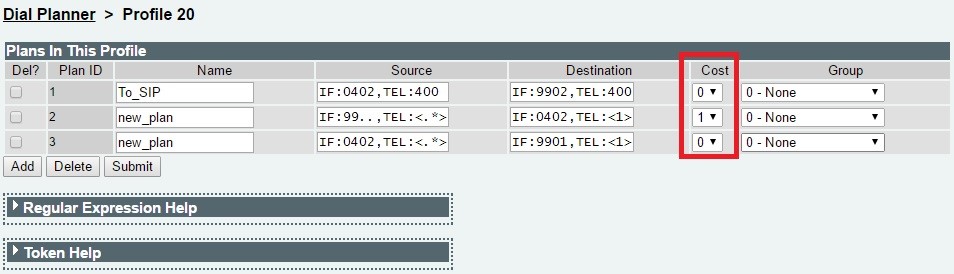
همان طور که در شکل بالا ملاحضه می کنیم هر یک از خطوط dial plan دارای فیلد cost مربوط به خود است هر چه مقدار cost بیشتر باشد ، اولیت این فیلد بالاتر خواهد بود(cost=1 پایین ترین اولویت و cost=10 بالاترین اولویت را دارد). در صورتی که همه cost ها برابر صفر باشد ، گیتوی از الگوریتم طولانی ترین تطبیق (longest matching) استفاده می کند. بدین صورت که هر فیلدی که بیش ترین تعداد ارقام صریح مشترک با شماره تلفن گرفته شده را داشته باشد اجرا می شود:
<.1234>:IF: 0401,TEL
<..123>:IF: 0401,TEL
<*.>:IF: 0401,TEL
در صورت شماره گیری 1234X ، dial plan اول ، شماره گیری 123XX ، dial plan دوم و در غیر این صورت dial plan سوم اجرا خواهد شد.
4_4 مثال های کاربردی
مثال1:
Source = IF:0401,TEL:02188682454 Destination = IF:9901,TEL: 02188682454,TA:k.a.v.a
این dial plan بدین معناست که اگر پورت E1 شماره 1 (با اینترفیس آی دی 0401) شماره 02188682454 را شماره گیری کرد ،به سمت ترانک (با اینترفیس آی دی 9901) هدایت شده و در آن جا به سمت یک تلفن با شماره 02188682454 و یک آدرس آی پی k.a.v.a ارسال می گردد.
مثال2:
Source = IF:0401,TEL: 0218868245.
هدف ما از تعریف این dial plan شماره گیری تلفن های 02188682450 تا 02188682459 می باشد و اما بر خلاف چیزی که ما انتظار داریم فقط شماره 02188682450 در مقصد شماره گیری می شود. چرا که این جا باید از علامت <> استفاده کنیم. در واقع هنگامی که از یک رنج عددی استفاده می کنیم باید آن را در علامتی مانند ذخیره کنیم (n معمولا یک عدد صحیح است) یعنی هر چیزی را که در <> تعریف کنیم ، می توانیم آن را به وسیله فراخوانی کنیم.
در شکل بالا a و b رنج های عددی هستند. حال اگر بخواهیم مثال دوم را به درستی انجام دهیم باید تعریف کنیم:
<Source = IF:0401,TEL:< 0218868245. > Destination = IF:9901,TEL: <1>
اکنون هر شماره بین 02188682450 تا 02188682459 در مبدا شماره گیری شود ، به سمت مقصد ارسال خواهد شد.
مثال3:
Source = IF:0401,TEL:< 02188682[45]..> Destination = IF:9901,TEL:<1>,TA: k.a.v.a
مبدا با اینترفیس آی دی 0401 هر شماره ای بین 02188682400 تا 02188682599 را به سمت ترانک با اینترفیس آی دی 9901 ارسال کردن و در آن جا این شماره را شماره گیری کرده و به سمت آدرس آی پی k.a.v.a هدایت می شود.
مثال4:
اضافه کردن و حذف پیشوند prefix
<Source = IF:99..,TEL: 0218868<4…> Destination = IF:0401,TEL:<1>
شماره 11 رقمی 02188684XXX
(x ارقام بین 0 تا 9 است) که توسط مبدا شماره گیری شده است در سمت مقصد به سمت تلفن با شماره 4XXX هدایت می شود. در واقع پیشوند 0218868 از شماره تلفن شماره گیری شده حذف شد.
<Source = IF:99..,TEL:<4…> Destination = IF:0401,TEL: : 0218868<4…>
به شماره 5 رقمی 4XXX که توسط مبدا شماره گیری شده است ، پیشوند 0218868 به آن اضافه شده و در مقصد شماره گیری می شود.
مثال5:
<Source = IF:99..,TEL:9?<.*> Destination = IF:1001,TEL:<1>
در برخی سیستم های تلفنی قدیمی مانند Panasonic جهت آزاد سازی خط و شنیدن بوق آزاد باید در ابتدا باید رقم 9 را شماره گیری کرده و سپس شماره مورد نظر خود را شماره گیری نمایند در نتیجه کاربران این سیستم ها عادت دارند که رقم 9 (یا هر قم دیگر) را در ابتدا شماره مورد نظر خود شماره گیری نمایند. Dial plan بالا بدین صورت است که مبدا چه با پیشوند 9 و چه بدون این پیشوند هر شماره ای را شماره گیری نماید (<.*> به معنای هر شماره دلخواهی است). یعنی 9109 و 109 هر دو در مقصد به سمت تلفن با شماره 109 هدایت می شود.
مثال6:
<Source = IF:0402,TEL:<021><.*> Destination = IF:9901,TEL:<1><2>
<Source = IF:0402,TEL:<0763><.*> Destination = IF:9901,TEL:<1><2>
<Source = IF:0402,TEL:<0761><.*> Destination = IF:9901,TEL:<1><2>
در dial plan های بالا هر شماره ای با پیش شماره های 021 ، 0763 و 0761 به سمت اینترفیس 9901 هدایت می شود. حال می توانیم این سه خط را به یک خط تبدیل کنیم :
<Source = IF:0402,TEL:<(505)|(917)|(614)><.*> Destination = IF:9901,TEL:<1><2>
مثال7:
ارسال تماس از سمت خطوط تلفنی شهری (پورت FXO یا E1) به سمت مقصد خاص در سرور الستیکس
ابتدا در در قسمت plan گیتوی، مبدا و مقصد را به صورت شکل زیر تعریف می کنیم :
در فیلد مبدا تنها IF را برابر Interface ID پورتی که می خواهیم تماس های ورودی آن را به سمت مقصد خاصی در سرور ارسال کنیم ، قرار می دهیم. در فیلد مربوط به مقصد IF برابر با Interface ID ترانکی که می خواهیم تماس های ورودی بدان سمت هدایت شود، خواهد بود. هم چنین TEL را برابر عددی دلخواه قرار می دهیم (همان DID مربوط به پورت ما خواهد بود).
در سرور الستیکس و در قسمت Inbound route ، در فیلد DID Number شماره DID را که در گیتوی برای پورت مورد نظر تعیین کرده بودیم ، می نویسیم (در اینجا 0201).
حال در قسمت Set destination مقصد مورد نظر خود را انتخاب می کنیم. با توجه به تنظیمات انجام شده در این مثال ، اگر شخصی با شماره خط تلفن متصل به پورت FXO1 گیتوی تماس بگیرد به سمت داخلی با شماره 290 هدایت خواهد شد.
5 . بررسی اختلال در ارتباط گیتوی
جهت بررسی اختلال های موجود در گیتوی ، می توانیم به محیط CLI گیتوی متصل شده و با استفاده از یک سری دستورات ، کیفیت ارتباط گیتوی را بررسی می کنیم. جهت ارتباط با محیط CLI گیتوی چندین راه وجود دارد :
1- استفاده از کابل کنسول (در بخش 1 توضیح داده شده است)
2- استفاده پروتکل SSH و Telnet (ار تباط شبکه ی گیتوی باید برقرار باشد) با استفاده نرم افزار Putty
3- وارد شدن به مسیر Expert config => Advanced و تب CLI Command
در فیلد (Host Name (or IP address باید ، آدرس IP گیتوی خود را وارد نماییم. یکی از دستوراتی که با استفاده آن می توانیم log های گیتوی را مشاهده کنیم دستور log display on را وراد می کنیم.
جهت اتصال پورت های E1/T1 به یکدیگر ، یک سمت باید در حالت (NT (NeTwork و سمت دیگر در حالت (TE (Terminal Equipment قرار داشته باشد.(برای مثال در کارت های E1 کمپانی Synway ، NT معادل حالت net و حالت TEمعادل حالت cpe می باشد). شایان ذکر در گیتوی های سری vega پورت های گتیوی به صورت IF1=TE , IF2=NT,… پیکربندی شده اند. در صورتی که پورت بر روی حالت NT باشد ال ای دی NT مربوط به آن پورت در پشت دستگاه روشن خواهد ماند.
1_5 تنظیمات مسیر E1/T1
وراد مسیر Expert config => E1/T1 که شویم با تنظیماتی مانند تنظیمات شکل زیر مواجه می شویم:
Framing:در گتوی سنگوما برای حالت E1 دو نمونه استاندارد Framing به نام های CRC4 (گه اغلب کشورها از آن استفاده می کنند.) و PCM30 وجود دارد. معمولا با قرار این گزینه بر روی حالت auto دستگاه به صورت خودکار استاندار مطلوب را انتخاب می نمیاد. اما در برخی موارد لازم است که به صورت دستی آن را انتخاب کینم تا ارتباط بین گیتوی و پورت مورد نظر برقرار گردد.
NT: با استفاده از این گزینه حالت NT یا TE پورت را تعیین می کنیم.
Bus master: جهت همزمان سازی گیتوی (جهت ارسال و دریافت صحیح بیت ها) معمولا گیتوی خود را با یک master clock همزمان می کند (ساعت سیستم تلفنی مخابرات). معمولا پورت های NT نقش Clock master را داشته (در نتیجه برای این پورت ها تیک این گزینه را می زنیم) و پورت های TE ، clock را دریافت می کنند. در صورتی مشکلی در همزمان سازی به وجود آید ، گیتوی وارد حالت SLIP می شود. (با استفاده از دستور show port می توانیم این حالت را بررسی کنیم.)
2_5 بررسی اتصال فیزیکی
LED به نام L2 در پشت دستگاه و در کنار هر یک از پورت های E1 وجود دارد که کیفیت اتصال را تعیین می کند:
1 – اگر این LED خاموش باشد به این معناست که یا کابل دچار قطعی بوده و یا به اشتباه سیم بندی شده است. (عدم برقرار ارتباط لایه 1)
2- LED روشن و خاموش گردد به این معناست که ارتباط فیزیکی (لایه 1) بین پورت ها برقرار است اما ارتباط لایه 2 شکل نگرفته است.(مثلا هر دو پورت یا در حالت NT و یا در حالت TE قرار دارند.)
3- در صورت روشن ماندن LED (و برقراری تمامی تماس ها)ارتباط لایه 3 نیز بدرستی برقرار شده است.
حال به بررسی راه حل های موجود می پردازیم:
عدم برقراری لایه 1 (خاموش بودن LED)
- در برخی موراد به جای کابل شبکه straight باید از کابل crossover استفاده کنیم.
- گاهی نیز باید Framing را تغییر دهیم تا ارتباط برقرار گردد.
عدم برقراری لایه 2 (چشمک زدن LED)
چک کنید که پورت NT به NT ویا TE به TE وصل نشده باشد.
برقراری ارتباط لایه 2 (روشن بودن LED) ، تماس ها با کد 38 قطع می شود
چک کنید که تماس ها به سمت ترانکی که فعال (up) است، هدایت شود.
برقراری ارتباط لایه 2 (روشن بودن LED) ، تماس های خروجی به سمت ISDN بوسیله شبکه رد می شود.
ابتدا بررسی کنید که کالر آی دی که به سمت ترانک هدایت می شود، برای آن ترانک تعریف شده باشد.
6 . نحوه بروزرسانی گیتوی های سنگوما
جهت ملاحضه آخرین مدل فریمور گیتوی ها سنگما به این لینک می توانید مراجعه کنید. همچنین در تب Status مدل فریمور موجود بر روی دستگاه نوشته شده است :
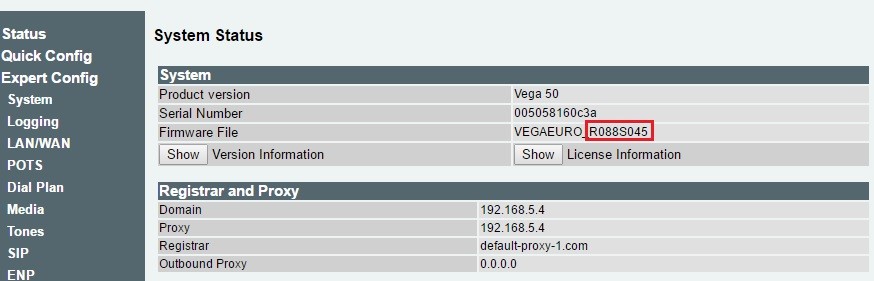
پس از دانلود آخرین نسخه فریمور موجود برای گیتوی مورد نظر ، وارد مسیر Expert Config => system شده و گزینه upgrade firmware را انتخاب می کنیم.
پس از انتخاب این گزینه ، پیغامی مبنی بر دریافت فایل پشتیبان تنظیماتی که در حال حاضر بر روی دستگاه وجود دارد ، ظاهر می گردد که بر روی yes کلیک می کنیم. اکنون فایلی به نام config با پسوند txt دانلود می شود. پس از دانلود این فایل بصورت خودکار وارد صفحه مانند شکل زیر شده ، که در اینجا گزینه choose file را انتخاب کرده و فایل فریموری که دانلود کردیم را انتخاب می کنیم. حال بر روی گزینه download کلیک می کنیم و منتظر می مانیم.
پس از دیدن پیغامی مانند شکل بالا و پس از بالا آمدن مجدد دستگاه ، وارد واسط وب آن شده و در مسیر Expert Config => Advanced در تب CLI Command دستور factory reset را تایپ کرده و بر روی گزینه Submit کلیک می کنیم.
حال جهت برگرداندن تنظیمات اولیه ، در مسیر Expert config => system ،در قسمت configuration ، از طریق گزینه choose file فایل که در ابتدا دانلود کرده بودیم را انتخاب می کنیم و سپس بر روی گزینه upload کلیک می کنیم.
7 . رفع مشکل نویز و اکو در خطوط شهری
ابتدایی راه حل جهت حل مشکل نویز و اکو در گیتوی های سنگوما ، بروزرسانی فریمور این دستگاه می باشد که این مورد در بخش 5 توضیح داده شده است. پس از بروز رسانی دستگاه در محیط CLI آن دستور زیر را تایپ می کنیم:
set ._advanced.pots.fxo.1.full_scale=1
حال برای رفع مشکل نویز از دستور set ._advanced.pots.fxo.1.digital_rx_gain=-3 استفاده می کنیم(رنج مقادیر قابل قبول بین 15- تا 12+ می باشد). توجه داشته باشیم که این دستور سیگنال دریافتی از خطوط شهری را (در صورت منفی بودن عدد) تضعیف می کند تا نویز دریافتی از سمت خط شهری برای ما قابل شنیدن نباشد در نتیجه باید توجه داشته باشیم که سیگنال اصلی نیز تضعیف می گردد. جهت حل مشکل اکو از سه دستور زیر استفاده می کنیم . البته توصیه می شود دستور های زیر را یکی اجرا کرده و در صورتی عدم رفع مشکل به سراغ دستور های بعدی بروید.
set .media.pkt_profile.1.voice.echo_canceller=enable
set ._advanced.pots.fxo.1.digital_tx_gain=-3
set .media.tdm_profile.1.echo_tail_size=32 or 64 or 128
در دستور آخر ، می توانیم از سه مقدار 32 ، 64 و 128 استفاده کنیم. شایان ذکر است که پس از زدن هر یک از دستورات جهت اعمال صحیح آن باید دستور های apply و save را نیز وارد کنیم.
نکته مهمی دیگری که وجود دارد در گیتوی های سنگوما برای هر یک خطوط می توانیم پروفایل های متفاوتی تعریف کنیم که در این صورت هر یک از خطوط می توانند گین های ورودی و خروجی مخصوص خود را داشته باشند.در واقع در دستور هایی که در بالا ذکر شده fxo.1 به معنای خط fxo شماره یک نیست ، بلکه به معنای پروفایل شماره یک خطوط شهری می باشد. برای دیدن شماره پروفایل هر یک پورت های گیتوی وارد مسیر Expert config => POTS می شویم.
همان طور که ملا حضه می کنیم دو نوع پروفایل برای هر یک از خطوط تعریف شده است ، پروفایل TDM و پروفایل H/W . جهت ایجاد یک پروفایل TDM جدید وارد مسیر Expert config => Media شده و در قسمت TDM Profiles بر روی گزینه Add کلیک می کنیم.
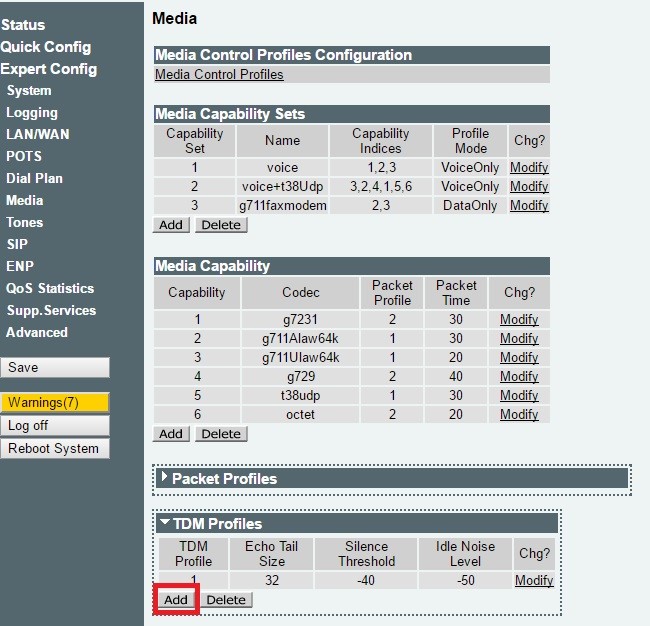
جهت ایجاد یک پروفایل H/W باید از دستور cp ._advanced.pots.fxo.2 استفاده می کنیم(دستور های apply و save را نیز فراموش نکنید) اکنون یک پروفایل جدید با شماره 2 ایجاد شده است. جهت دیدن تنظیمات موجود در این پروفایل دستور show ._advanced.pots.fxo.2 را در محیط CLI وارد می کنیم.
ملاضحه می کنیم در این پروفایل تنظیمات زیادی از جمله تنظیمات گین ، امپدانس ، آشکارسازی بوق اشغال و…. وجود دارد. هم چنین تعدادی از این تنظیمات در مسیر Expert config => POTS قسمت FXO Ports Hardware Profiles در دسترس می باشند.
همان طور که می بینیم در این جا امکان اضافه کردن پروفایل و تغییر تنظیماتی مانند گین ورودی و خروجی وجود ندارد و باید از محیط CLI جهت اعمال این تغییرات استفاده کنیم.
*** در صورتی که تماس های دریافتی از سمت خطوط شهری دارای نویز بود (تقریبا در 5 ثانیه اول تماس) ، از دستور set ._advanced.pots.fxo.1.early_line_seize=1 استفاده می کنیم (سپس دستورات apply و save). این مشکل بدین دلیل است که گاهی Caller ID در 5 ثانیه اول دائما ارسال شده و به صورت نویز شنیده می شود.
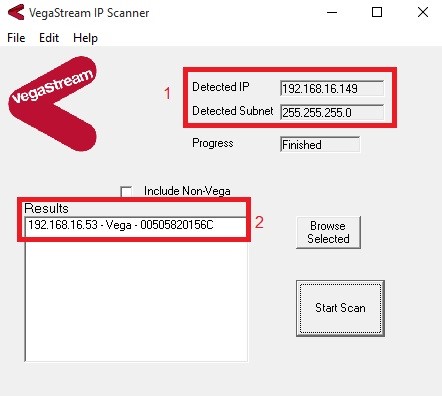
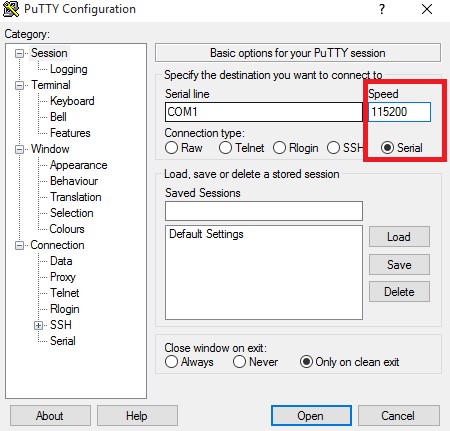
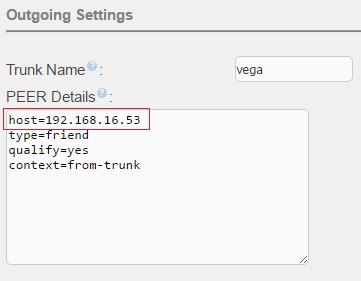
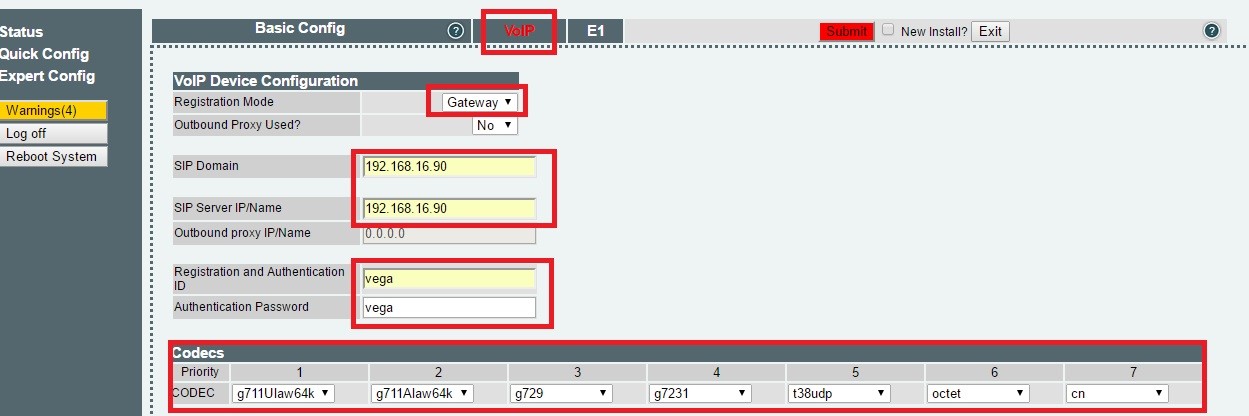
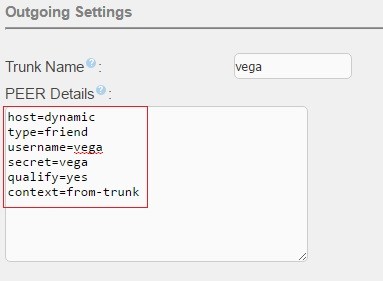

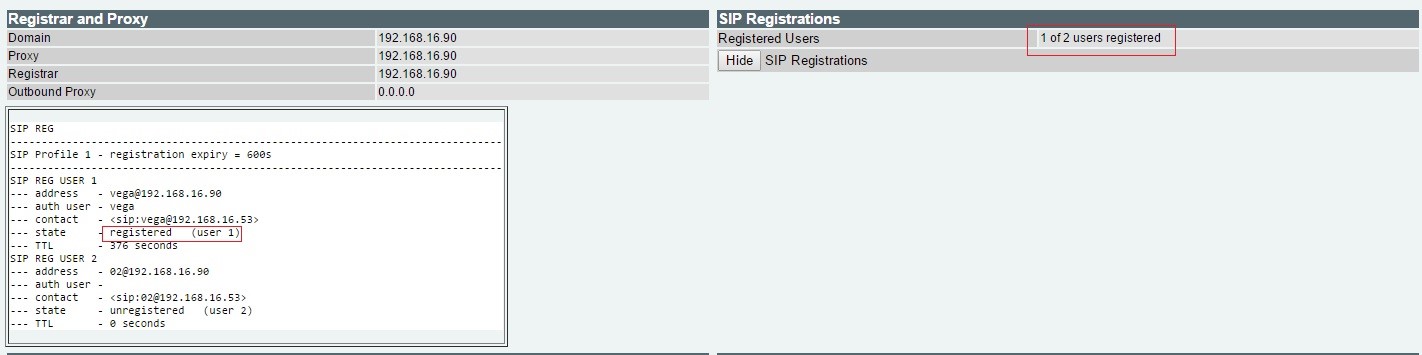
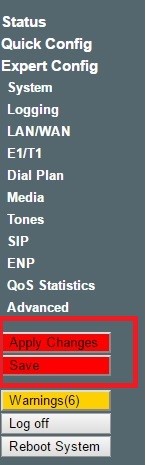
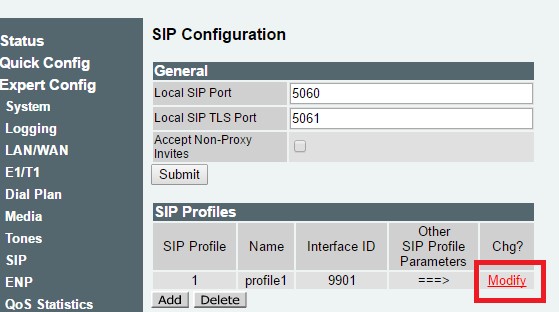
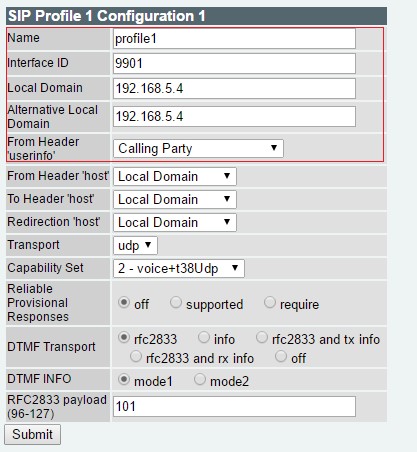
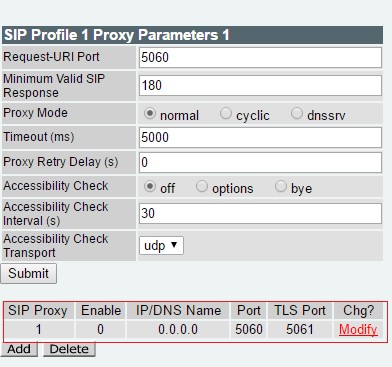
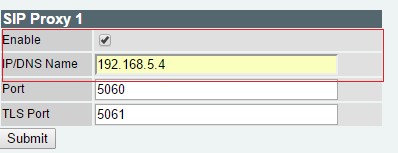
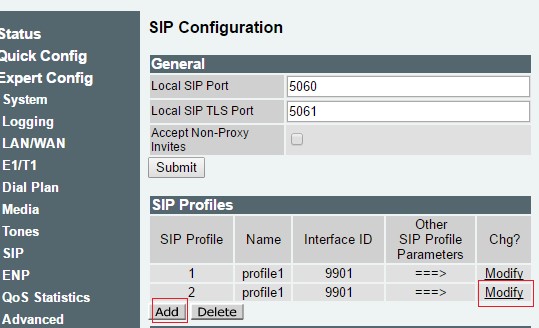
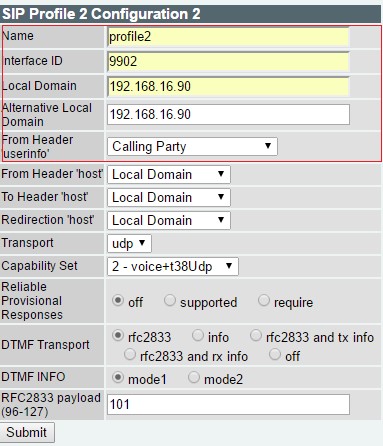
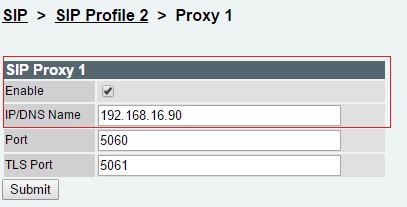
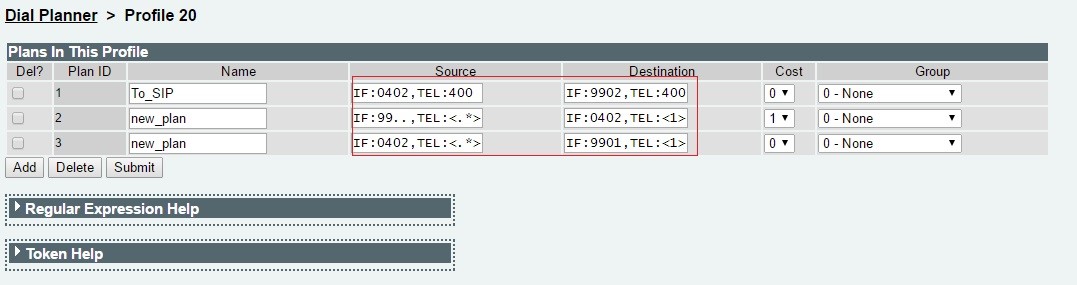
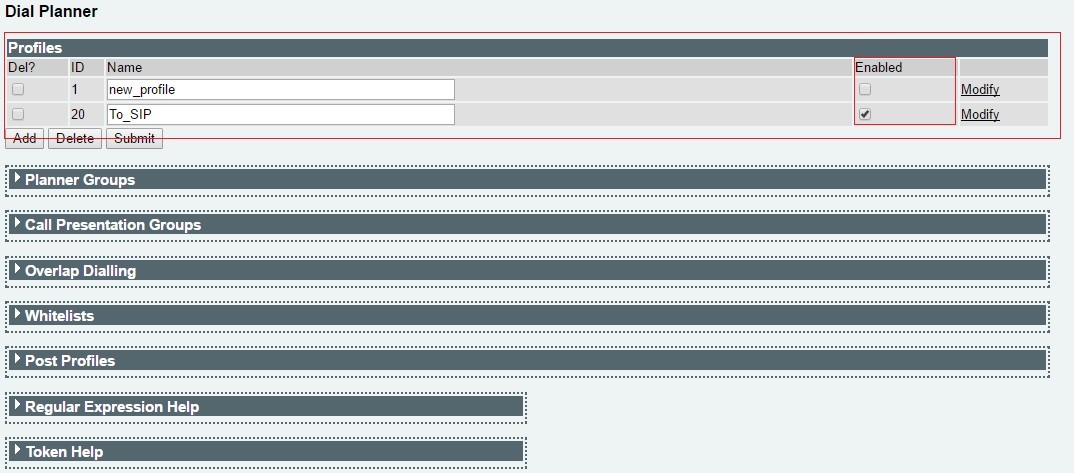
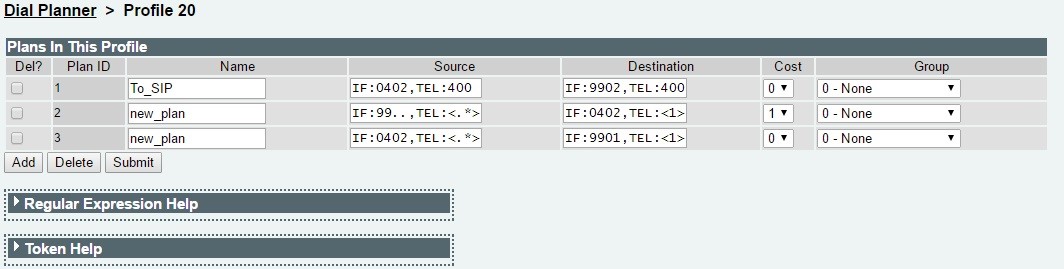
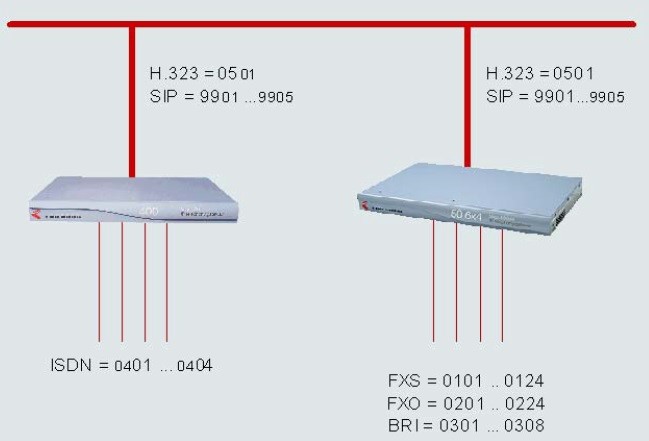
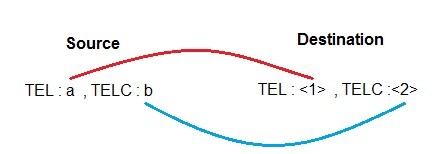

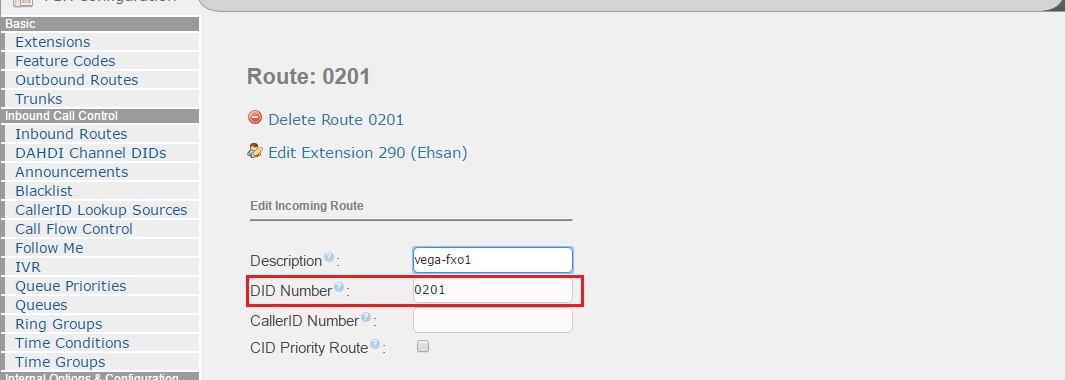
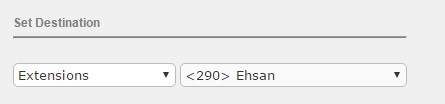
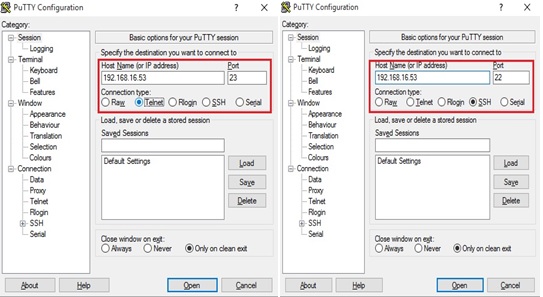
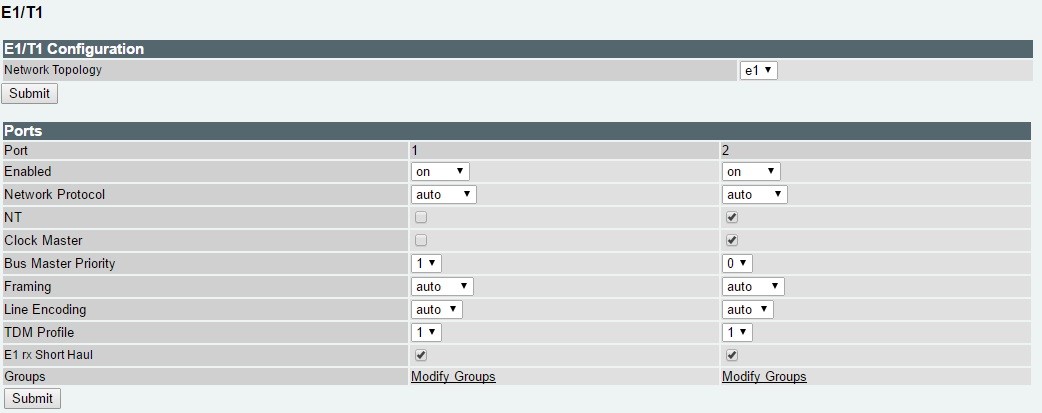

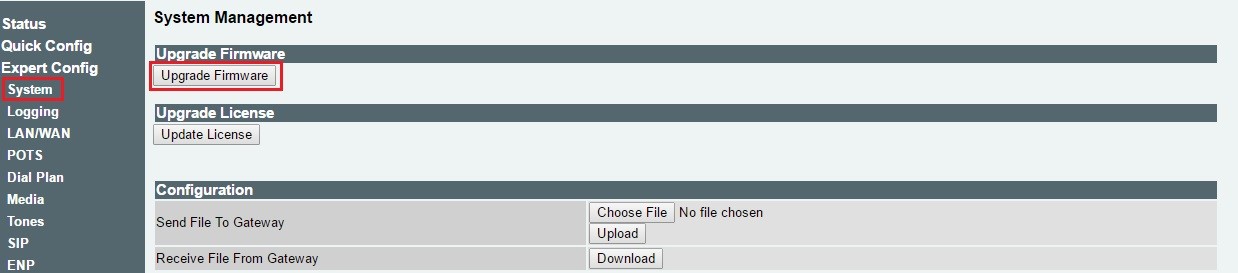
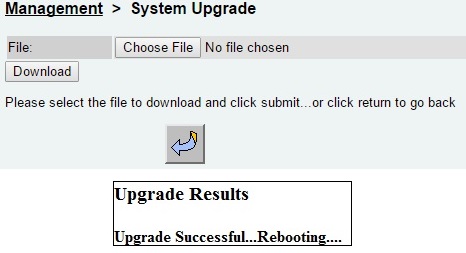
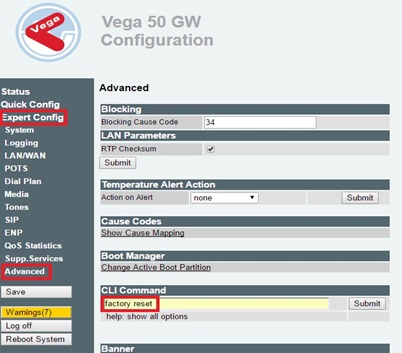
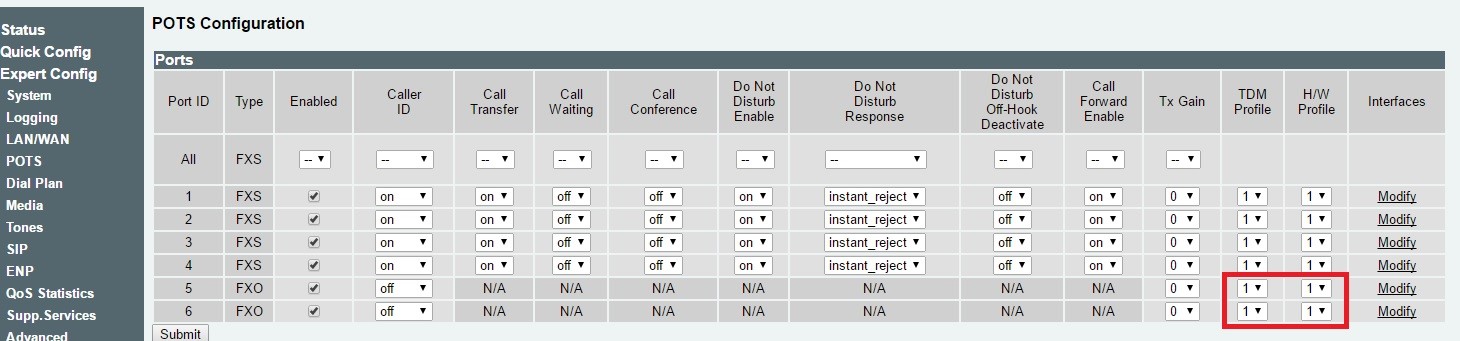
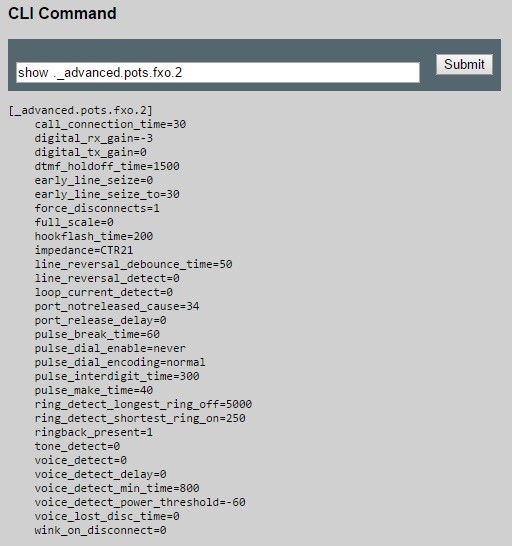

 راهنمای نحوه رجیستر کردن تلفن پلیکام سری VVX
راهنمای نحوه رجیستر کردن تلفن پلیکام سری VVX
 نحوه Reset Factory دستگاه ویدیو کنفرانس Cisco EX90
نحوه Reset Factory دستگاه ویدیو کنفرانس Cisco EX90
 راهنمای رجیستر کردن سیپ فون مخابرات بر روی ایزابل
راهنمای رجیستر کردن سیپ فون مخابرات بر روی ایزابل
 راهنمای نحوه اضافه کردن Ring Tone به تلفن های سیسکو مدل 8851
راهنمای نحوه اضافه کردن Ring Tone به تلفن های سیسکو مدل 8851
 نحوه رجیستر کردن تلفن Yealink W59R بر روی Deck W80DM
نحوه رجیستر کردن تلفن Yealink W59R بر روی Deck W80DM
 راهنمای نحوه رجیستر کردن تلفن آی پی Mitel 5330e روی مرکز تماس ایزابل
راهنمای نحوه رجیستر کردن تلفن آی پی Mitel 5330e روی مرکز تماس ایزابل
 راهنمای نحوه رجیستر کردن تلفن آسترا 6731i بر روی مرکز تماس ایزابل
راهنمای نحوه رجیستر کردن تلفن آسترا 6731i بر روی مرکز تماس ایزابل
![معرفی امکانات تلفن NRP 1202 نیوراک [مقایسه با T31P یالینک و 1625 گرنداستریم]](https://kavatelecom.com/blog/wp-content/uploads/2021/05/post-7476-200x105.jpg) معرفی امکانات تلفن NRP 1202 نیوراک [مقایسه با T31P یالینک و 1625 گرنداستریم]
معرفی امکانات تلفن NRP 1202 نیوراک [مقایسه با T31P یالینک و 1625 گرنداستریم]
 آموزش اجرای سیپ ترانک آسیاتک با روتر سیسکو و ترانک بین cucm و استریسک
آموزش اجرای سیپ ترانک آسیاتک با روتر سیسکو و ترانک بین cucm و استریسک
 انتقال خط گیتوی گرند استریم 502-HT-503 به چه صورت است؟
انتقال خط گیتوی گرند استریم 502-HT-503 به چه صورت است؟
 علت محبوبیت Skype for business چیست؟
علت محبوبیت Skype for business چیست؟  طریقه تنظیم Cisco Router 2800 برای اتصال E1(PRI) مخابرات و Trunk آن با Asterisk چگونه است؟
طریقه تنظیم Cisco Router 2800 برای اتصال E1(PRI) مخابرات و Trunk آن با Asterisk چگونه است؟  برقراری ارتباط بین سانترال Panasonic ، روتر Cisco و Asterisk به وسیله Trunk E1 چگونه است؟
برقراری ارتباط بین سانترال Panasonic ، روتر Cisco و Asterisk به وسیله Trunk E1 چگونه است؟  چه پورت هایی در سیستم های تلفنی آنالوگ استفاده می شوند؟ آشنایی کامل با FXO و FXS
چه پورت هایی در سیستم های تلفنی آنالوگ استفاده می شوند؟ آشنایی کامل با FXO و FXS  آسترالینک PRO 160 چیست؟
آسترالینک PRO 160 چیست؟  معرفی 10 سافت فون رایگان SIP
معرفی 10 سافت فون رایگان SIP  چگونه کاربران سیستم تلفنی خود را ارزیابی نمایید؟
چگونه کاربران سیستم تلفنی خود را ارزیابی نمایید؟
دیدگاه های این مطلب
هیچ نظری ارسال نشده است.